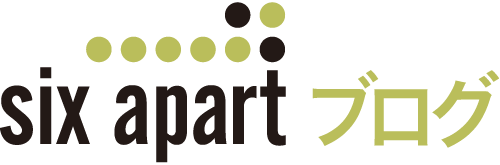リファラースパム撃退のために、アカウント>プロパティ>ビューの構造を学びつつフィルタを作ってみた【新米ウェブマーケターのGoogle Analytics 奮闘記】
Google アナリティクス の解析データ、謎なリファラードメインに気づいたことはないですか?それはもしかしたら、「リファラースパム」かもしれません。見慣れぬリファラードメインに気づき、スパムと判断し、フィルタで除外するまでの体験談をお話します。
あらためまして、私は4月から Six Apart に入社した新入社員のなかやまみこと(mikoto)です。マーケティングを担当しています。Google アナリティクスを使いはじめたのは入社してからなので、まだまだ初心者。使い始めてすぐに、私なりのGoogle アナリティクス勉強法について「仕事を自分事に!Google アナリティクスを、自分のサイトに入れて勉強しています」という記事を書きました。
マーティング担当として毎日確認するGoogle アナリティクス。せっかく高機能なツールを使っているのだから「できるだけ正確に、いろんな数字を確認したい!解析データを信頼できるものにしたい!」と考えています。だからこそ、ノイズになる情報を見つけて対応することは必須です。

はじまりは、謎のリファラーからのアクセス増加。キミはどこからきたの?
Google アナリティクスを見ていたら、とあるページのPVグラフに小さな山が2つほどできていました。この時期にこのページだけPVが増える心当たりはない。そこで、どこから流入しているのか調べるため、[集客] > [すべてのトラフィック] > [参照元 / メディア] を確認すると、どうやら「floating-share-buttons.com」というところから全体の 2.8% くらいの流入が来ていました。
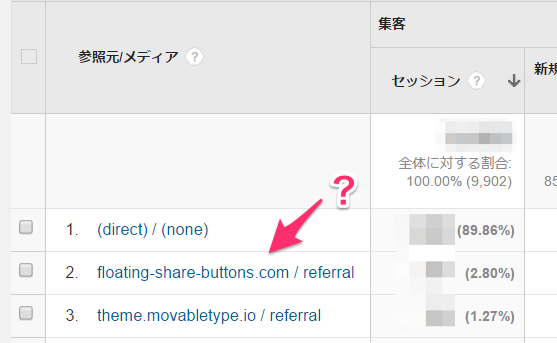
怪しいドメインには直接行かず、検索して正体を見破れ
「floating-share-buttons.com」ってどこだろう?聞いたことないな。もしかして、どこかに自社サイトの何かが掲載されたのかな?なんだか怪しい・・・あれ、これってもしや・・・!と、邪気を感じたため、そのドメインのサイトに直接行くまえに、Googleで検索してみました。
「floating-share-buttons.com Google アナリティクス」と検索すると、思った通り “リファラースパム”、“floating-share-buttons.comはスパム”といったワードがずらり。
リファラースパムとは?
リファラースパムとは、スパムサイトからこちらのサイトへ機械的にリファラーを送り、リファラー情報に気づいたWebマスターを誘導するのが目的です。見知らぬリファラーがあれば、「一体どんなサイトからのリンクだろう?うちのサイトが紹介されたのかな?」と思って、クリックしてみたくなるのはWebマスターの心理ですよね。そこで、実際にアクセスしてみても、ECやWebサービスのサイトのトップページなどで、こちらを紹介している形跡もありません。単に宣伝目的で無関係なサイトへ誘導されただけならまだしも、そこにウイルスなどが仕掛けられていることもあるかもしれません。巧妙でいやなやり口ですね。
というわけで、よく分からないドメインをすぐにクリックするということは避けましょう。「なんだか、怪しいぞ」と思ったら、ドメインをGoogle 検索にかけてみる。そして、スパムとして報告している記事が多数あったら要注意です。
アクセス解析の担当者にとってリファラースパムは、リファラ情報を狂わせるのはもちろん、記事ごとのアクセス数、滞在時間、PVなどの分析指標にも影響を及ぼすのが厄介です。Google アナリティクスで「(実際の)訪問者の数字を見たい」と思っている側にとっては不要なノイズです。
リファラースパムを除外するにはビューにフィルタをかける
そんなリファラースパムは、除外したい!ということで、ビューに「このドメインからのアクセスはカウントしなくていいよ」というフィルタをかけることにしました。が、ビューにフィルタをかける作業はちょっぴりGoogle アナリティクス初心者には勇気がいるものです。
Google アナリティクスの仕組みを理解しながらフィルタをかける作業を進めていくために、以下の内容を確認しながら進めました。
「とにかく、解決方法を探しています」という方は 2 からお読みください。
1. ビューにフィルタをかけるとはどういうこと?
「ノイズとなる訪問を除外するためには、ビューにフィルタをかければいい」という方法を選択した理由をご説明します。
Google アナリティクスは、「アカウント(Account)」>「プロパティ(Property)」>「ビュー(View)」という3階層に分かれています。参考までに、私が管理している MovableType.net というサービスのアクセス解析データでの階層分けの一部を図解してみました。
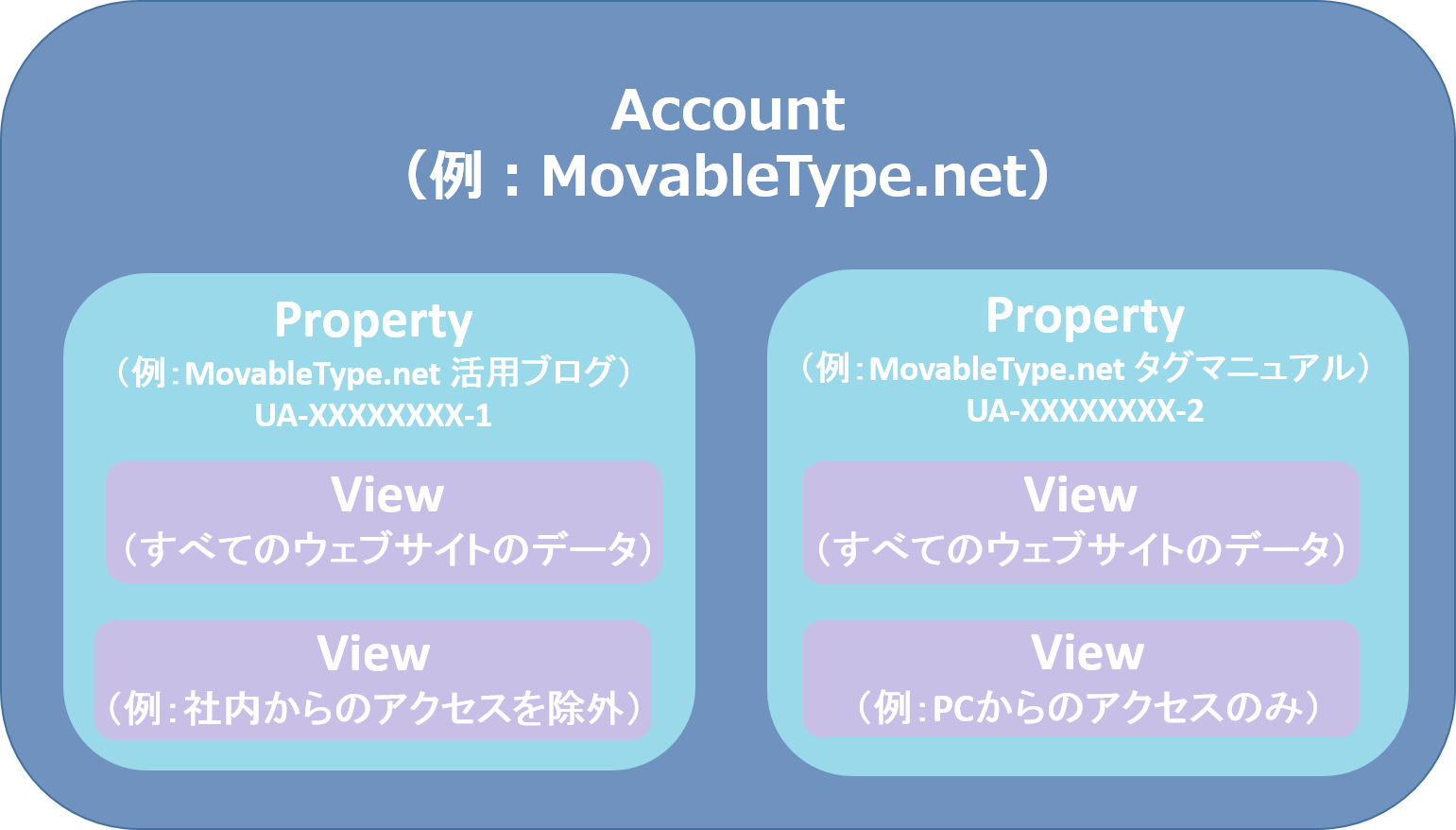
- アカウント
- アカウントは、Google アナリティクスの階層構造の最上位です。会社ごと、またはサイトグループごとにアカウントを取得します。上の図では「MovableType.net」というサービスで1つのグループとして、アカウントを作っています。この階層では、主にそのアカウントに含まれるプロパティを利用できるユーザーの管理と変更履歴の確認を行います。例えば、このアカウントに対し社内の誰がアクセスでき、どの範囲まで権限を付与するか(設定変更が可能、閲覧のみなど)というような設定はこの階層で可能です。
- プロパティ
- アカウントに内包される階層です。会社アカウントが所有するサイトごとに、またはサイトアカウントが所有するサブサイトごとにプロパティを作成します。ここでは、サービスの関連サイトであるMovableType.net 活用ブログや、タグマニュアルのサイトをそれぞれプロパティにしています。プロパティごとに、Google アナリティクスのトラッキングIDとコードが発行され、ユーザーデータを収集します。Google AdWordsやGoogle AdSense、Google ウェブマスターツールとのリンクの設定はこの階層です。
- ビュー
- ビューはプロパティに内包される階層です。プロパティには複数のビューを作成可能です。 解析レポートはこのビューから見ていきます。この階層では主に、プロパティ(サイト)に対して「どのような解析を行いたいか」の設定を行います。初期に作られるビューは「すべてのウェブサイトのデータ」です。これに加えて、例えば「特定のIPアドレスからのアクセスを除外したデータ」「平日のアクセスだけ」「PCからのアクセスだけ」「スマートフォンからのアクセスだけ」といった条件に合わせたビューを用意することができます。
参考記事
- 木田和廣&できる編集部(2015)『できる逆引き Googleアナリティクス Web解析の現場で使える実践ワザ240 ユニバーサルアナリティクス&Googleタグマネージャ対応
』株式会社インプレス
- Google アナリティクス ヘルプ アカウント、ユーザー、プロパティ、ビューの階層構造
設定済みのアナリティクスを利用している人は、普段はビューから数字を見ているだけ、というケースもあるでしょう。しかしGoogle アナリティクスの中が、アカウント>プロパティ>ビューの三階層に分かれていることを意識することで、「リファラースパムを除外した解析データが見たい」と思った時に、「このプロパティ内のビューからリファラースパムを取り除くのだから、リファラーを除外するフィルタをかけた新しいビューを作ればいいんだな」と判断できるようになるのです。
2. フィルタを設定する前に絶対しておくべきこと
ビューにフィルタをかける前に絶対にしておかなければならないことは、「すべてのウェブサイトのデータ」のビューは残しておいて、フィルタをかける用にビューを新規作成することです。上書き絶対禁止!です
理由としては、不要なデータを除外したビューの中では、除外してしまったデータを元に戻して見ることは出来ないからです。「すべてのウェブサイトのデータ」のビューを残しておくことで、スパムがどれだけサービスに負荷を与えているかを参考にすることもできます。
ビューのコピーを作成する方法は、
- Google アナリティクス アカウントにログイン
- [アナリティクス設定] タブをクリックして、コピーするビューに移動
- [ビュー] 列で [ビュー設定] をクリック
- [ビューをコピー] をクリック
- 新しいビューの名前を入力・・・「すべてのウェブサイトのデータ」のビューや他のビューと区別が付くように、わかりやすい名前を入力します。
これで作成できます。ただし、ビューのコピーを作成するには編集権限が必要になるので、解説の中に書いてあるボタンが見当たらないよ。という場合は自分に権限がない可能性があります。その場合は管理者にご確認ください。
参考:Google アナリティクス ヘルプ ビューのコピーを作成する
3. ビューにフィルタを設定する方法
では、ビューにフィルタを設定していきましょう。今回は「floating-share-buttons.com」というリファラースパムを除外する、という設定で説明します。
設定したいプロパティの中にある、新規作成したビューを選択した後
- アナリティクス設定を開き、右端の「ビュー」の列の中のフィルタをクリック
- 「フィルタの編集」ページが開くのでフィルタの情報を入れる
- フィルタ名→このフィルタが何のフィルタかわかるような名前を入力
- フィルタの種類→カスタム
- 除外にチェックを入れる
- フィルタ フィード→キャンペーンのソース
- フィルタパターン→floating-share-buttons.com
- 保存をクリック
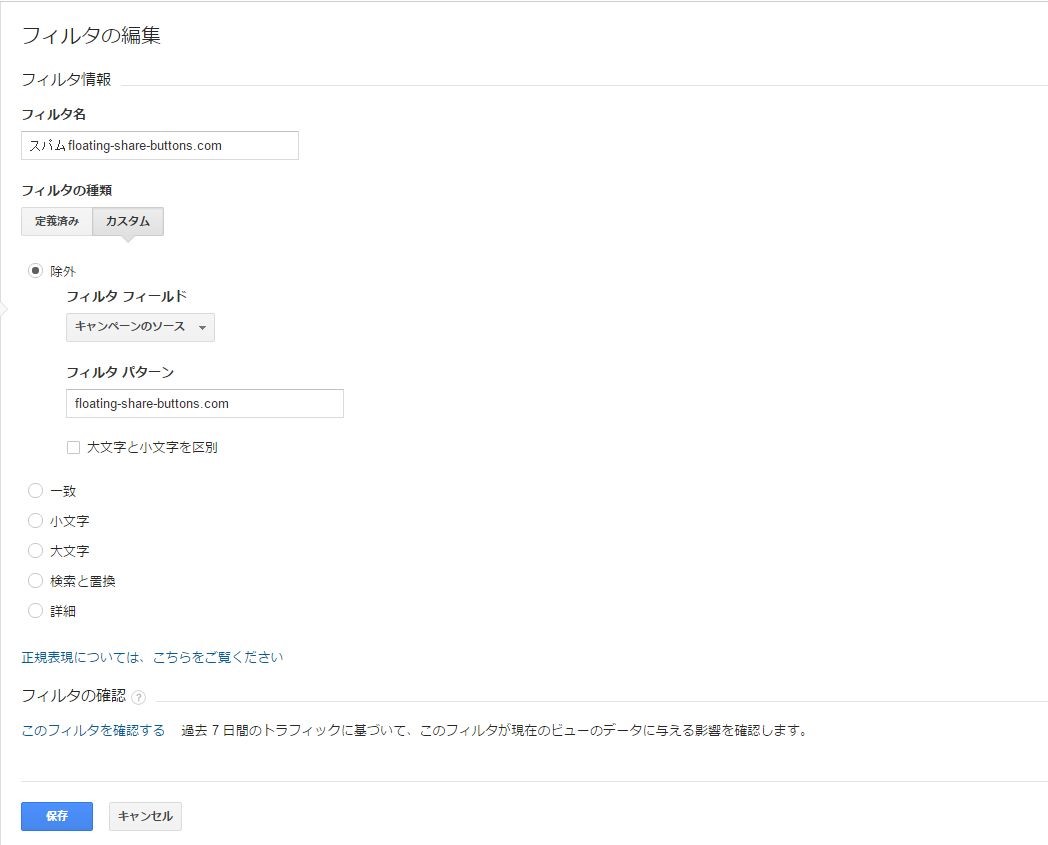
これで、除外できます。翌日に「すべてのウェブサイトのデータ」ビューと新しく作ったビューの [集客] > [すべてのトラフィック] > [参照元 / メディア] のデータを見比べてみて、新しいビューから不要なリファラーからの流入が除外されていればOKです。
除外すれども、すれども、やってくるのがリファラースパム
さぁこれで一安心。と思いたいところですが、一種類のリファラースパムを除外したとしても、また別のドメインでリファラースパムがやってきます。うんざりするのですが、めげずにフィルタをかけていきましょう。実は、今回説明した方法でも除外できない異例のものもあったり、対応も一筋縄ではいかないこともありますが、その度に対応策を考えたり、調べたりするのはとっても良い勉強になります。
Google アナリティクスは、UIや仕様の変化が多く、目的の情報にたどり着くのに時間がかかることがあります。そこで私のオススメの勉強法は、
- Google アナリティクスの公式ページのヘルプで調べる
- まだ分からなければ、できるだけ最新の書籍で調べる
- 分からない単語が出てきたら、それも調べる
- どうしてその方法で対応できるのか考えてみる
調べていると、Web担当者Forumの記事「Google アナリティクスのリファラースパム問題にグーグルが対応中」と言った、将来に期待できる話も見つかったりしますしね。
今回は、リファラースパムと出会ったことをきっかけに、ビューにフィルタをかける方法についてお話しました。解決に至るまでに色んな疑問にぶつかり、特にフィルタについて調べていると、フィルタ以外にも「アドバンスフィルタ」や「(アドバンス)セグメント」といった似たような機能に出会い「この場合は何を使えばいいの?どう違うの?」と混乱しました。そのお話は次回ご紹介します!
Six Apart をフォローしませんか?